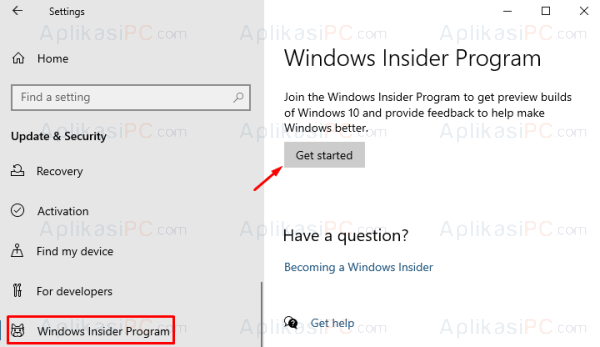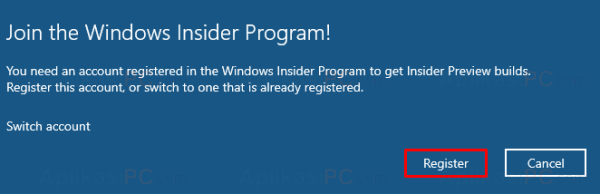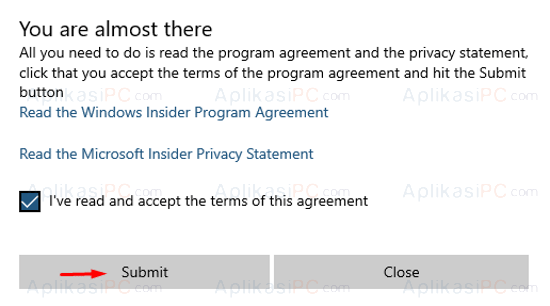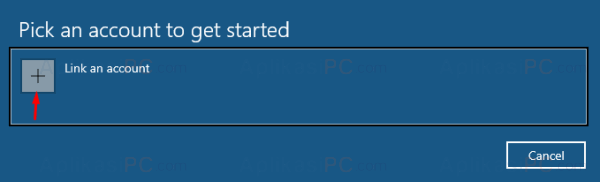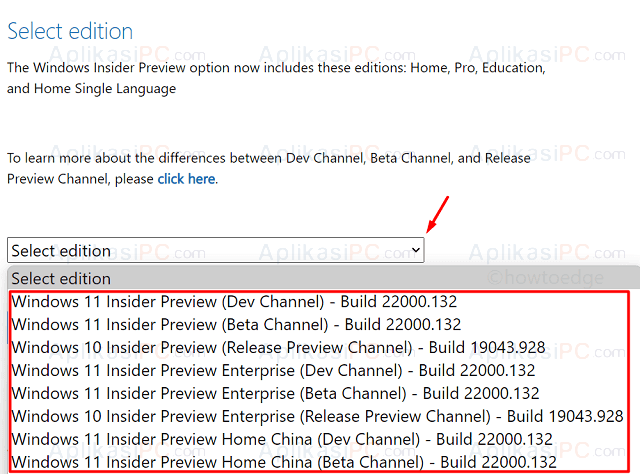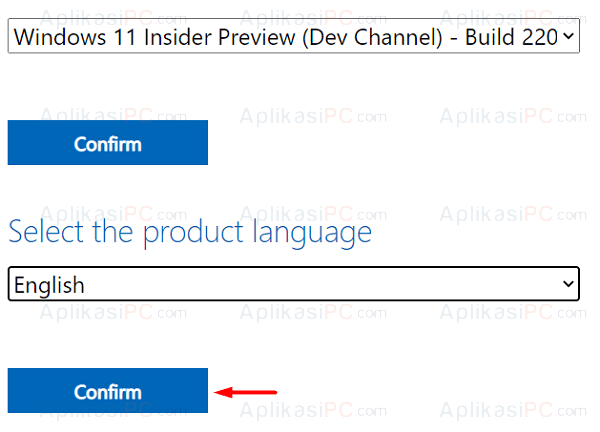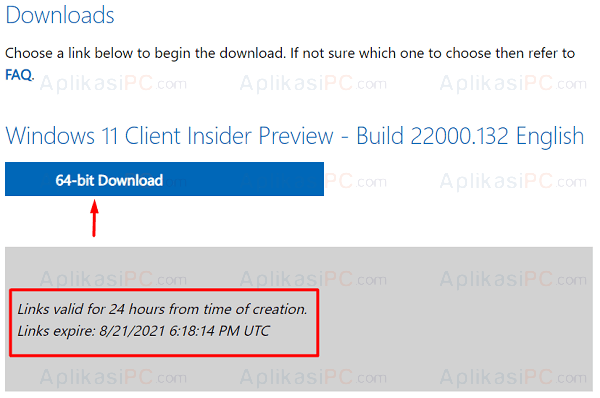ISO Windows 11 kini resmi tersedia di halaman download situs microsoft.com. Pada halaman tersebut, kita bisa download Windows 11 versi Dev & Beta untuk edisi Home dan Enterprise. Bagi Anda yang lebih suka melakukan instal ulang ketimbang upgrade, maka ISO ini pasti akan sangat berguna bagi Anda. Namun sayangnya, Microsoft memberikan dua syarat…
Agar bisa mengunduh ISO Windows 11, sebelumnya kita harus mendaftarkan PC kita menjadi Windows Insider terlebih dahulu. Syarat kedua ialah kita harus memiliki akun Microsoft untuk di daftarkan sebagai Insider. Jadi, apabila Anda sudah memenuhi kedua syarat tersebut, ikuti langkah di bawah ini untuk download ISO Windows 11 direct link dari server Microsoft langsung.
Cara mendaftar Windows Insider
Link download ISO Windows 11 hanya akan muncul saat kita sudah terdaftar menjadi Windows Insider. Apabila Anda sudah terdaftar menjadi Insider, Anda dapat melewati langkah ini.
Langkah 1: Tekan kombinasi tombol Windows + I untuk membuka Settings.
Langkah 2: Pilih Update & Security lalu pada bagian Windows Insider Program klik Get started.
Langkah 3: Pada jendela baru yang muncul, klik tombol Register => Sign Up.
Langkah 4: Selanjutnya, beri tanda centang pada I’ve read and accept the terms of this agreement lalu klik tombol Submit.
Langkah 5: Setelah menerima pesan You’re good to go, klik tombol Close untuk menutup jendela.
Apabila saat menjalankan langkah di atas Anda belum masuk ke akun Microsoft, ikuti langkah di bawah ini:
Langkah 1: Saat Windows membuka jendela baru, klik Link an account.
Langkah 2: Disini, isi nama pengguna dan kata sandi akun Microsoft Anda. Apabila belum punya, buka link ini untuk mendaftar.
Langkah 3: Jika sudah, pilih Release Preview Channel lalu klik Confirm.
Catatan: Karena tujuan kita disini hanya untuk mendapatkan link download Windows 11, maka di atas saya memilih Release Preview Channel. Jika Anda ingin instal Windows 11 melalui Windows update, Anda bisa memilih Dev atau Beta channel.
Apabila muncul dialog konfirmasi, klik Confirm dan restart PC Anda. Setelah sukses menjalankan langkah di atas, maka secara resmi Anda sudah menjadi anggota Windows Insider. Selanjutnya, simak cara download ISO Windows 11 langsung dari website Microsoft.
Download ISO Windows 11 resmi dari website Microsoft
Langkah 1: Pertama-tama, kunjungi halaman software download di situs Microsoft.
Apabila Anda belum masuk, login terlebih dahulu menggunakan kolom yang tersedia.
Langkah 2: Jika sudah, scroll ke bawah dan pilih edisi Windows 11 yang hendak Anda download.
Langkah 3: Selanjutnya, pilih bahasa English dan klik tombol Confirm.
Karena Windows 11 hanya mendukung arsitektur 64-bit, maka link download yang tersedia juga hanya versi 64-bit saja. Link yang akan Anda dapatkan hanya berlaku untuk 24 jam, setelah itu, Anda harus mengulang langkah di atas kembali.
Setelah selesai mengunduh, Anda bisa menggunakan Rufus untuk menaruh file instal Windows 11 ke flashdisk.